Первым шагом при такой ситуации следует проверить уровень чернил или тонер-картриджа. Возможно, проблема заключается в том, что чернила или тонер просто закончились. Убедитесь, что уровень чернил достаточно высокий и замените картридж, если это необходимо.
Вторым шагом стоит проверить подключение принтера к компьютеру. Убедитесь, что кабель USB или сетевой кабель надежно подключены к обоим концам. Также, проверьте, что принтер включен и готов к работе. Если принтер подключен к беспроводной сети, убедитесь, что сигнал Wi-Fi достаточно сильный и принтер находится в зоне покрытия сети.
Почему принтер печатает пустую страницу?

Ситуация, когда принтер печатает пустую страницу, может быть вызвана несколькими причинами. Рассмотрим основные из них:
1. Закончился чернильный картридж или тонер.
Пустые страницы могут быть результатом полного истощения чернильного картриджа или тонера. Убедитесь, что в вашем принтере достаточно чернил или тонера и замените их при необходимости.
2. Неправильно установлен или поврежден картридж.
Если чернильный картридж или тонер установлен неправильно или поврежден, принтер может не распознать его и печатать пустые страницы. Убедитесь, что картридж правильно установлен и проверьте его на наличие повреждений.
3. Засохший или забитый печатающий элемент.
Засохший или забитый печатающий элемент, такой как головка печати или термальные принадлежности, также может быть причиной печати пустых страниц. Попробуйте прочистить печатающий элемент согласно инструкции производителя или обратитесь к специалисту.
4. Неправильно настроенные драйверы принтера.
Пустые страницы могут быть результатом неправильно настроенных драйверов принтера. Убедитесь, что драйверы установлены и настроены правильно. Если у вас возникли проблемы с настройкой драйверов, обратитесь к документации принтера или к производителю для получения дополнительной помощи.
5. Проблемы с передачей данных.
Если принтер подключен к компьютеру через USB-кабель или сеть, проблемы с передачей данных могут привести к печати пустых страниц. Убедитесь, что соединение стабильно, проверьте кабели и перезагрузите компьютер и принтер.
6. Другие проблемы с принтером.
Если вы уже проверили вышеперечисленные причины и все в порядке, возможно, проблема связана с другими неисправностями принтера. В этом случае рекомендуется обратиться к специалисту или связаться с поддержкой производителя принтера для получения дополнительной помощи.
Имейте в виду, что указанные причины являются наиболее распространенными, но могут быть и другие факторы, влияющие на печать пустых страниц. Если вы не можете самостоятельно устранить проблему, рекомендуется обратиться за помощью к специалисту.
Неправильная установка или отсутствие картриджей
Если ваш принтер печатает пустые страницы, проблема может быть связана с неправильной установкой картриджей или их отсутствием. Проверьте следующие моменты:
| 1. | Убедитесь, что картриджи правильно установлены в принтере. Проверьте, что они плотно вставлены и надежно закреплены. |
| 2. | Проверьте, есть ли у вас достаточное количество чернил в картриджах. Если они пусты, замените их на новые. |
| 3. | Если ваш принтер использует разные картриджи для черно-белой и цветной печати, убедитесь, что у вас установлены картриджи выбранного типа. |
| 4. | При необходимости очистите контактные площадки на картриджах и внутри принтера с помощью мягкой ткани или алкоголем. Это может устранить возможные проблемы с соединением. |
| 5. | Если после проверки и внесения необходимых изменений проблема не исчезает, рекомендуется обратиться к производителю принтера или специалисту по обслуживанию для получения дополнительной помощи. |
Правильная установка и наличие заправленных картриджей в принтере являются важными условиями для его правильной работы и качественной печати.
Засохшие или истощенные чернила

Если ваш принтер печатает пустую страницу, возможно, причина кроется в засохших или истощенных чернилах. В таком случае, рекомендуется провести следующие действия:
1. Проверьте уровень чернил
Убедитесь, что у вас есть достаточное количество чернил в картридже. Проверьте уровень чернил на компьютере или на самом принтере, при необходимости замените картридж.
2. Прочистите печатающую головку
Если ваши чернила не являются засохшими, возможно печатающая головка забилась старыми чернилами. Попробуйте прочистить печатающую головку, следуя инструкциям производителя.
3. Принудительно промойте печатающую головку
Если прежние шаги не помогли, попробуйте промыть печатающую головку процедурой промывки чернил. Обратитесь к руководству по эксплуатации принтера для получения инструкций по промывке печатающей головки.
4. Замените картриджи
Если все вышеперечисленные методы не решают проблему, возможно, необходимо заменить картриджи. Приобретите новые картриджи оригинального производителя и установите их в принтер.
Имейте в виду, что чернила также имеют срок годности, поэтому, если ваш картридж прошел уже длительное время, возможно, его нужно заменить даже в случае, когда чернила в нем есть. Возможно, следует обратиться за помощью к специалисту или к производителю принтера, чтобы решить данную проблему и возобновить печать.
Помните, что регулярное обслуживание принтера поможет предотвратить подобные ситуации в будущем. Держите ваш принтер в хорошем состоянии, следуйте рекомендациям производителя и не допускайте истощения чернил. Это поможет вам избежать лишних проблем и утомительных поездок за новыми картриджами.
Проблемы с программным обеспечением
Если принтер печатает пустые страницы, причина может быть связана с программным обеспечением. Вот несколько проблем, которые могут возникнуть:
1. Неправильная установка драйверов Драйверы - это программные компоненты, которые позволяют вашему компьютеру связываться с принтером. Если драйверы установлены неправильно или устарели, принтер может печатать пустые страницы. Решением проблемы может быть переустановка драйверов с официального веб-сайта производителя принтера. |
2. Неправильные настройки печати Возможно, настройки печати были заданы неправильно, что привело к печати пустых страниц. Убедитесь, что выбран правильный принтер и тип бумаги. Также проверьте настройки печати в программе, из которой вы пытаетесь распечатать документ. |
3. Проблемы с программой, из которой печатаете Если принтер работает корректно с другими программами, но не печатает из определенной программы, то проблема может быть связана с самой программой. Попробуйте обновить программу или обратитесь в службу поддержки разработчика для получения дополнительной информации. |
4. Вредоносное программное обеспечение Вредоносное программное обеспечение, такое как вирусы или шпионское ПО, также может привести к проблемам с печатью. Сканируйте свой компьютер с помощью антивирусной программы, чтобы убедиться, что он не заражен. |
5. Неправильное обновление программного обеспечения Если вы недавно обновили программное обеспечение принтера или компьютера, это может привести к конфликтам и проблемам с печатью. Попробуйте откатить обновления или обновить драйверы принтера до последней версии, совместимой с вашим обновленным программным обеспечением. |
Неправильные настройки печати
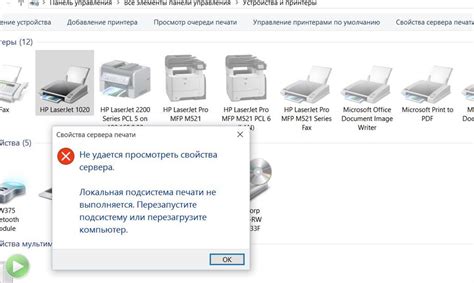
Если ваш принтер печатает пустую страницу, причиной может быть неправильная настройка печати. Проверьте следующие настройки:
1. Проверьте качество печати: Убедитесь, что в настройках принтера выбрано правильное качество печати. Возможно, у вас выбран режим "Экономия чернил", который может вызывать печать пустых страниц. Измените настройки на "Стандартное качество" или "Высокое качество" и проверьте печать.
2. Проверьте размер страницы: Убедитесь, что в настройках принтера выбран правильный размер страницы. Если вы пытаетесь распечатать документ на неправильном размере бумаги, принтер может печатать пустые страницы. Проверьте, что размер страницы соответствует размеру бумаги, которую вы используете.
3. Проверьте ориентацию страницы: Проверьте, что ориентация страницы в настройках принтера совпадает с ориентацией страницы в документе. Если принтер пытается печатать на альбомной ориентации, когда документ создан в портретной ориентации, результатом может быть пустая страница.
4. Проверьте драйверы принтера: Может быть проблема связана с драйверами принтера. Обновите драйверы до последней версии, чтобы убедиться, что они работают корректно и поддерживают вашу операционную систему.
Если после проверки всех вышеперечисленных настроек проблема не решена, возможно, причина в других факторах, таких как пустые чернильные/тонерные картриджи или неисправность принтера. В таком случае, рекомендуется обратиться к производителю принтера или специалисту по ремонту для диагностики и решения проблемы.




